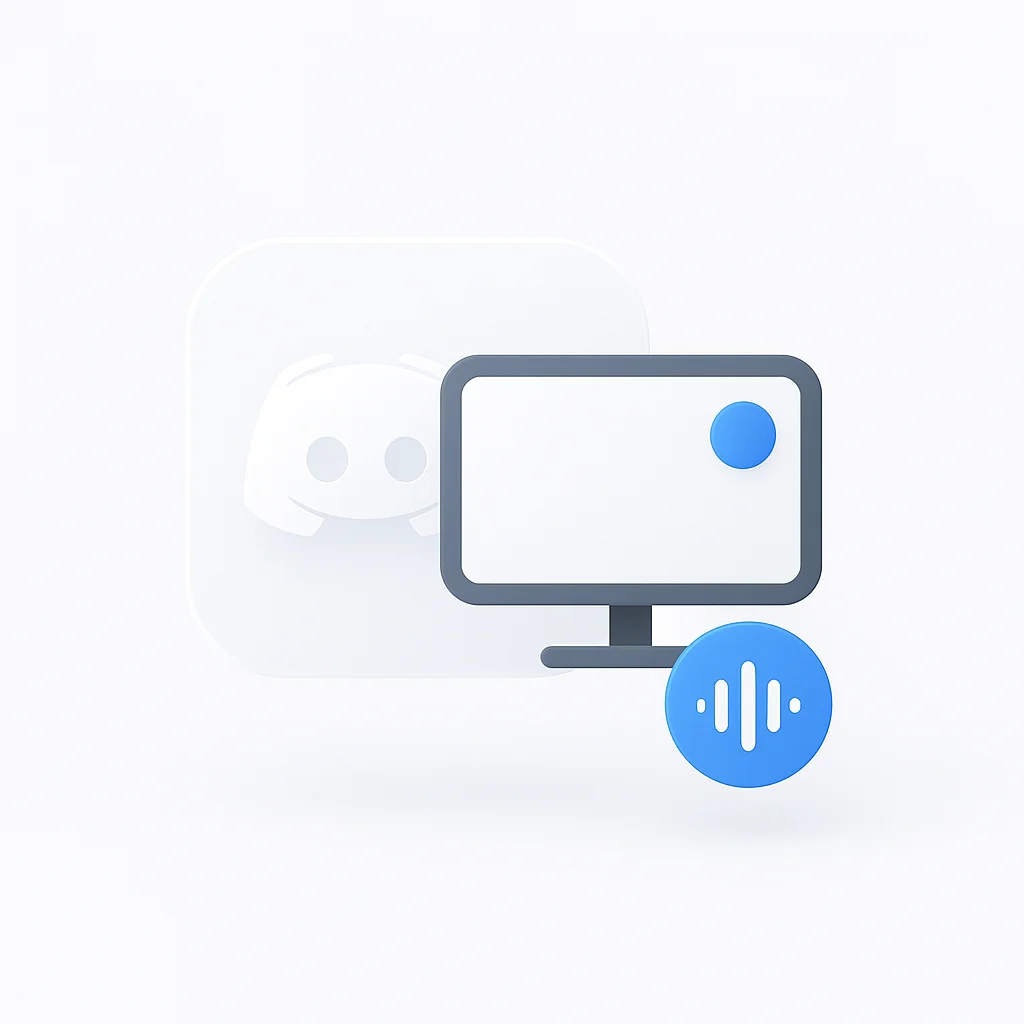Stumme Discord-Aufnahmen sind frustrierend. Sie nehmen ein perfektes Video Ihrer Gaming-Session oder eines wichtigen Meetings auf, aber das Audio fehlt komplett oder Sie hören nur sich selbst mit einer Wand sprechen.
Dieser umfassende Leitfaden zeigt Ihnen genau, wie Sie Discord-Anrufe mit Audio aufnehmen können, das tatsächlich funktioniert. Wir werden bewährte Methoden für Windows, Mac und mobile Geräte behandeln, sowie die Fehlerbehebung für häufige Probleme, die zu stummen Aufnahmen führen.
🏆 Schneller Vergleich: Die besten Methoden zur Discord-Aufnahme
| Methode | Plattform | Audioqualität | Schwierigkeitsgrad | Kosten | Am besten geeignet für |
|---|---|---|---|---|---|
| ScreenApp Chrome Erweiterung | Alle Plattformen | ⭐⭐⭐⭐⭐ | Einfach | Kostenlos | Schnelle Aufnahmen, automatische Transkription |
| OBS Studio | Windows/Mac | ⭐⭐⭐⭐⭐ | Mittel | Kostenlos | Professionelle Qualität, Streaming |
| Craig Bot | Alle Plattformen | ⭐⭐⭐⭐ | Einfach | Kostenlos | Serverweite Aufnahme |
| Integrierte Bildschirmaufnahme | Mobil | ⭐⭐⭐ | Einfach | Kostenlos | Einfache mobile Aufnahme |
| Bandicam | Windows | ⭐⭐⭐⭐ | Einfach | Testversion | Gaming mit Discord |
So nimmst du Discord-Anrufe mit Audio unter Windows als Bildschirmaufnahme auf
ScreenApp Chrome-Erweiterung (Empfohlen)
Einfachste Lösung mit automatischer Transkription
Die ScreenApp Chrome-Erweiterung ist der einfachste Weg, Discord-Anrufe mit Audio aufzunehmen. Sie funktioniert direkt in deinem Browser, handhabt das Audio-Routing automatisch und bietet KI-gestützte Transkription.
Schritt-für-Schritt-Anleitung:
- Erweiterung installieren von ScreenApp Chrome-Erweiterung
- Discord öffnen im Chrome-Browser
- Aufnahme starten: Klicke auf das ScreenApp-Erweiterungssymbol → Wähle "Tab aufnehmen" → Wähle Audiooptionen
- Discord-Anruf beitreten: Die Erweiterung erfasst automatisch dein Mikrofon und das Discord-Audio
- Aufnahme beenden: Klicke auf "Stopp", wenn du fertig bist → Erhalte automatische Transkription
✅ Vorteile
- Keine Einrichtung erforderlich
- Funktioniert auf allen Plattformen
- Automatische Transkription
- Cloud-Speicher inklusive
❌ Nachteile
- Chrome-Browser erforderlich
- Internetverbindung erforderlich
OBS Studio
Professionelle Aufnahme mit separaten Audiospuren
OBS Studio ist nach wie vor der Goldstandard für Discord-Aufnahmen, da es sowohl dein Mikrofon als auch das Discord-Audio als separate Spuren aufzeichnet, wodurch du die vollständige Kontrolle über die Audiomischung hast. Wenn du deine Audioprojekte weiter verbessern möchtest, solltest du einen KI-Sprachgenerator verwenden, um professionelle Voiceovers für deine Discord-Aufnahmen, Podcasts oder Tutorials zu erstellen.
Schritt-für-Schritt-Anleitung:
- OBS Studio herunterladen von obsproject.com
- Discord-Audioquelle hinzufügen: Klicke auf die Schaltfläche + unter "Quellen" → Wähle "Anwendungs-Audioaufnahme (BETA)" → Wähle [Discord.exe]: Discord aus dem Dropdown-Menü
- Dein Mikrofon hinzufügen: Klicke erneut auf + unter "Quellen" → Wähle "Audioeingabeaufnahme" → Wähle dein Mikrofon aus dem Dropdown-Menü "Gerät"
- Bildschirmaufnahme hinzufügen: Klicke auf + unter "Quellen" → Wähle "Bildschirmaufnahme" oder "Fensteraufnahme" → Wähle dein Discord-Fenster oder den gesamten Bildschirm
- Audiopegel testen: Überprüfe das Audio-Mixer-Panel → Sprich in dein Mikrofon und lasse jemanden in Discord sprechen → Passe die Schieberegler bei Bedarf an
- Aufnahme starten: Klicke unten rechts auf "Aufnahme starten"
💡 Profi-Tipp
Für automatische Transkription und KI-gestützte Besprechungsnotizen verwende die Chrome-Erweiterung von ScreenApp, die Discord-Audio erfasst und durchsuchbare Transkripte in Echtzeit generiert.
✅ Vorteile
- Separate Audiospuren für die Bearbeitung
- Professionelle Ausgabequalität
- Völlig kostenlos
- Umfangreiche Anpassungsoptionen
❌ Nachteile
- Steilere Lernkurve
- Erfordert Ersteinrichtung
- Kann ressourcenintensiv sein
Windows Game Bar
Integrierte Windows-Lösung mit gemischter Zuverlässigkeit
Windows 10 und 11 verfügen über eine integrierte Game Bar, die Discord-Audio aufzeichnen kann, obwohl sie weniger zuverlässig ist als OBS.
- Game Bar aktivieren: Drücke Windows + G, um die Game Bar zu öffnen
- Audio konfigurieren: Klicke auf das Zahnradsymbol für die Einstellungen und stelle sicher, dass "Audio aufnehmen, wenn ich ein Spiel aufnehme" aktiviert ist
- Aufnahme starten: Klicke auf die Aufnahmetaste oder drücke Windows + Alt + R
- Aufnahme beenden: Drücke erneut Windows + Alt + R
Die Game Bar erfasst oft kein Discord-Audio aufgrund des Windows-Audio-Routings. Wenn dies passiert, verwende stattdessen OBS oder den dedizierten Discord-Recorder von ScreenApp.
Bandicam (Bezahlte Alternative)
Benutzerfreundliche Option für Spiele mit Discord-Overlay
Bandicam zeichnet Spiele mit Discord-Overlay-Audio hervorragend auf.
- Bandicam herunterladen von bandicam.com
- Aufnahmemodus auswählen: Wähle "Spielaufnahmemodus"
- Audioeinstellungen: Aktiviere "Ton aufnehmen" und wähle dein Mikrofon aus
- Aufnahme starten: Klicke auf REC oder drücke F12
So nehmen Sie Discord-Anrufe mit Audio auf einem Mac auf
OBS Studio + BlackHole (Zuverlässigste Lösung)
Professionelle Lösung, die einen virtuellen Audiotreiber benötigt
macOS blockiert standardmäßig die Aufnahme von Systemaudio, daher benötigen Sie einen virtuellen Audiotreiber.
BlackHole einrichten:
- BlackHole installieren: Herunterladen von existential.audio/blackhole
- Multi-Output-Gerät erstellen: Audio-MIDI-Setup öffnen (Spotlight-Suche verwenden) → Auf + klicken → Multi-Output-Gerät erstellen → Kontrollkästchen für BlackHole und Ihre Lautsprecher/Kopfhörer aktivieren
- Systemaudio konfigurieren: Systemeinstellungen → Ton → Ausgabe → "Multi-Output-Gerät" auswählen
- Discord konfigurieren: Discord-Einstellungen → Stimme & Video → Ausgabegerät → BlackHole
OBS einrichten:
- Audioquellen hinzufügen: Audioeingabeaufnahme → BlackHole auswählen (erfasst Discord) + Audioeingabeaufnahme → Ihr Mikrofon auswählen
- Bildschirmaufnahme hinzufügen: Bildschirmanzeige oder Fensteraufnahme für das Discord-Fenster
- Testen und Aufnehmen: Audiopegel überprüfen und Aufnahme starten
💡 Einfachere Alternative
Für Mac-Benutzer, die eine einfachere Lösung wünschen, funktioniert der browserbasierte Recorder von ScreenApp direkt in Chrome, ohne komplexes Audio-Routing.
So nehmen Sie Discord-Anrufe mit Audio auf dem Handy auf
iPhone/iPad-Aufnahme
iOS-Bildschirmaufnahme mit korrekter Audioeinstellung
Die iOS-Bildschirmaufnahme kann Discord-Audio aufnehmen, aber die Einrichtung ist entscheidend.
- Bildschirmaufnahme hinzufügen: Einstellungen → Kontrollzentrum → "Bildschirmaufnahme" hinzufügen
- Aufnahme starten: Kontrollzentrum öffnen → Die Bildschirmaufnahme-Taste gedrückt halten → Mikrofon-Audio aktivieren (kritischer Schritt) → Auf "Aufnahme starten" tippen
- Discord öffnen: Ihrem Anruf beitreten und anfangen zu sprechen
- Aufnahme stoppen: Auf die rote Statusleiste tippen und bestätigen
Sie müssen das Mikrofon-Audio aktivieren UND Discord auf Lautsprecher stellen, damit die Stimmen anderer aufgenommen werden.
Android-Aufnahme
Integrierte Bildschirmaufnahme mit Audio unter Android 11+
Android 11+ enthält eine integrierte Bildschirmaufnahme mit Audioaufnahme.
- Bildschirmaufnahme aktivieren: Schnelleinstellungen herunterziehen → "Bildschirmrecorder" suchen
- Audio konfigurieren: Auf die Einstellungen des Bildschirmrecorders tippen → "Medientöne und Mikrofon" auswählen → Audioqualität auswählen (höher = bessere Qualität, größere Dateien)
- Aufnahme starten: Auf das Symbol des Bildschirmrecorders tippen
- Discord öffnen: Anruf beitreten und Gespräch beginnen
- Aufnahme stoppen: Benachrichtigungen herunterziehen und auf "Stopp" tippen
🛠️ Fehlerbehebung bei häufigen Problemen bei der Discord-Aufnahme
🚨 Häufigstes Problem
🏆 Unsere Top-Empfehlungen
🏆 Unsere Top 3 Favoriten
ScreenApp Chrome-Erweiterung
Beste Gesamtlösung mit automatischer Transkription und keinerlei Einrichtung erforderlich
OBS Studio
Professionelle Aufnahme mit vollständiger Kontrolle über Audio und Video
Craig Bot
Perfekt für serverweite Aufnahmen mit individuellen Teilnehmer-Spuren
Wählen Sie basierend auf Ihren Bedürfnissen
🎮 Gamer
→ OBS Studio oder ScreenApp Chrome-Erweiterung
📱 Mobile Benutzer
→ Integrierte Bildschirmaufnahme oder ScreenApp Mobile
💼 Geschäftliche Benutzer
→ ScreenApp mit KI-Transkription
🎙️ Podcaster
→ Craig Bot für mehrspurige Aufnahmen
🖥️ Mac Benutzer
→ ScreenApp Browser oder OBS + BlackHole
⚡ Schnell & Einfach
→ ScreenApp Chrome-Erweiterung
Häufig gestellte Fragen
Benachrichtigt Discord Personen, wenn man eine Bildschirmaufnahme macht?
Nein, Discord sendet keine Benachrichtigungen, wenn jemand eine Bildschirmaufnahme eines Anrufs macht. Sie sollten die Teilnehmer jedoch immer darüber informieren, dass Sie aufnehmen, aus rechtlichen und ethischen Gründen.
Kann man Discord-Anrufe ohne OBS aufnehmen?
Ja, es gibt mehrere Alternativen:
- ScreenApp Chrome-Erweiterung - Browserbasiert, automatische Transkription
- Craig Bot - Serverweite Aufnahme mit Mehrspur-Ausgabe
- Integrierte Bildschirmrekorder - Windows Game Bar, Mac QuickTime (eingeschränkt)
- Bandicam - Benutzerfreundliche, kostenpflichtige Option für Gaming
Warum ist meine Discord-Aufnahme stumm?
Stumme Aufnahmen treten typischerweise aufgrund folgender Ursachen auf:
- Falsche Auswahl der Audioquelle in der Aufnahmesoftware
- Probleme mit dem Discord-Audio-Routing
- Windows-Audioberechtigungen
- macOS-System-Audiobeschränkungen
Lösung: Verwenden Sie den Discord-Rekorder von ScreenApp, der das Audio-Routing automatisch übernimmt.
Was ist die beste Audioqualität für Discord-Aufnahmen?
Für optimale Qualität:
- Bitrate: 192kbps oder höher
- Abtastrate: 48kHz
- Format: MP4 mit AAC Audio-Codec
- Mikrofon: Verwenden Sie nach Möglichkeit ein externes USB- oder XLR-Mikrofon
Kann man Discord auf dem Handy mit guter Qualität aufnehmen?
Ja, aber mit Einschränkungen:
- iOS: Die integrierte Bildschirmaufnahme funktioniert gut mit der richtigen Einrichtung
- Android: Android 11+ Bildschirmaufnahme erfasst Systemaudio
- Qualität: Mobile Aufnahmen sind im Allgemeinen von geringerer Qualität als Desktop-Aufnahmen
- Alternative: Verwenden Sie den mobiloptimierten Rekorder von ScreenApp für bessere Qualität
Wie nimmt man Discord für Podcasts auf?
Für professionelle Podcast-Aufnahmen:
- Verwenden Sie Craig Bot für mehrspurige Aufnahmen
- OBS Studio mit separaten Audiospuren
- Externes Audio-Interface für XLR-Mikrofone
- Nachbearbeitung mit Tools wie dem KI-Zusammenfasser von ScreenApp für automatische Shownotizen
Ist es legal, Discord-Anrufe aufzunehmen?
Die Rechtmäßigkeit der Aufnahme variiert je nach Standort:
- Einverständniserklärung einer Partei: Nur Sie müssen einwilligen
- Einverständniserklärung beider Parteien: Alle Teilnehmer müssen einwilligen
- Internationale Anrufe: Befolgen Sie das strengste anwendbare Recht
- Bewährte Methode: Informieren Sie die Teilnehmer immer und holen Sie eine ausdrückliche Zustimmung ein
Wie viel Speicherplatz benötigen Discord-Aufnahmen?
Die Dateigrößen variieren je nach Qualität und Länge:
- 1 Stunde 1080p: ~1-2GB
- 1 Stunde 720p: ~500MB-1GB
- Nur Audio: ~50-100MB pro Stunde
- Komprimierung: Verwenden Sie den H.264-Codec für kleinere Dateien
Kann man Discord Stage-Kanäle aufnehmen?
Ja, Discord Stage-Kanäle können aufgezeichnet werden mit:
- OBS Studio mit Display-Capture
- Craig Bot (wenn Sie die entsprechenden Berechtigungen haben)
- ScreenApps Browser-Recorder für webbasierte Stages
Fazit
Das Aufnehmen von Discord-Anrufen mit Audio muss nicht kompliziert sein. Egal, ob Sie OBS Studio für professionelle Qualität, integrierte Bildschirmrekorder für Einfachheit oder ScreenApps intelligente Aufnahmesuite für automatische Transkription und KI-gestützte Funktionen wählen, der Schlüssel ist das Verständnis Ihrer spezifischen Bedürfnisse und Plattformbeschränkungen.
Schnelle Empfehlungen:
- Windows-Benutzer: Beginnen Sie mit OBS Studio oder ScreenApp Chrome-Erweiterung
- Mac-Benutzer: Verwenden Sie OBS + BlackHole oder ScreenApps Browser-Recorder
- Mobile Benutzer: Integrierte Bildschirmaufnahme mit den richtigen Audioeinstellungen
- Professionelle Inhalte: Craig Bot für Mehrspur- oder externe Audio-Interfaces
Denken Sie daran, vor der Aufnahme immer eine Einverständniserklärung einzuholen, Ihre Einrichtung vorher zu testen und Ihre Aufnahmen sicher aufzubewahren. Mit den richtigen Werkzeugen und Techniken werden Sie nie wieder ein wichtiges Discord-Gespräch verpassen.
Bereit, mit der Aufnahme zu beginnen? Testen Sie ScreenApps kostenlosen Discord-Recorder mit automatischer Transkription und KI-gestützten Besprechungsnotizen – keine komplexe Einrichtung erforderlich.